Verwenden Sie Rainlendar Lite auf mehreren Computern oder möchten Sie Ihre Kalender mit anderen teilen? So können Sie Ihre Kalender synchron mit Dropbox synchronisieren und freigeben.
Rainlendar ist eine großartige einfache Desktop-Kalenderanwendung, die elegant aussieht und unter Windows, OS X und Linux ausgeführt wird. Das kostenlose Rainlendar Lite hat nur ein großes Problem: Sie können keine Kalender zwischen Computern synchronisieren. Wenn Sie Ihre Kalender mit Freunden oder Kollegen teilen oder einfach Ihre Kalender zwischen all Ihren Computern synchronisieren möchten, können Sie Dropbox wie folgt einsetzen, um Ihre Kalender schnell und einfach synchronisiert und freigegeben zu halten.
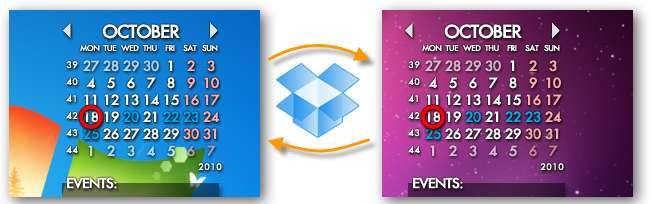
Standardmäßig speichert Rainlendar Ihren Kalender, einschließlich Termine, Ereignisse und Aufgaben, in a .Rainlendar Ordner in Ihrem Benutzerprofil. Damit Ihre Kalender synchron bleiben, müssen wir den Standardkalender verschieben und sicherstellen, dass Rainlendar weiß, wo er sich befindet. Klicken Sie dazu mit der rechten Maustaste auf Rainlendar und wählen Sie Optionen .
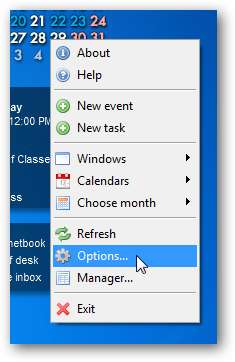
Wählen Sie im Fenster Optionen die Option Kalender Wählen Sie dann Ihren Standardkalender oder den Kalender, den Sie synchronisieren möchten, aus der Liste aus.
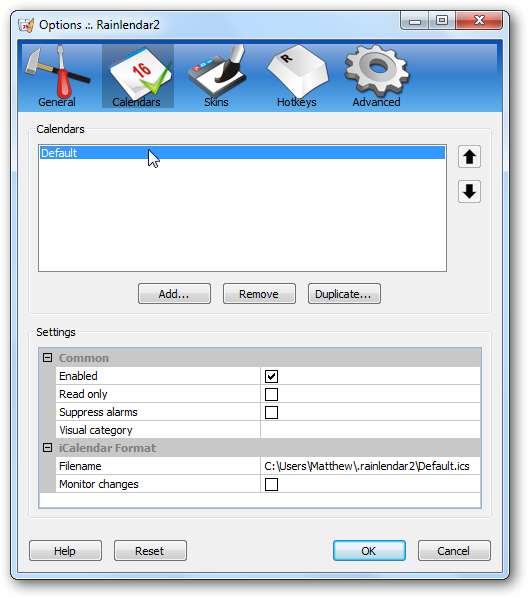
Wähle aus Dateiname Feld unten und klicken Sie auf … Schaltfläche, um zu ändern, wo Ihr Kalender gespeichert ist.

Dadurch wird der Standard-Rainlendar-Ordner geöffnet, sodass Sie sehen können, wo sich Ihr Kalender gerade befindet. Kopieren Sie diese Datei, navigieren Sie zu Ihrem Dropbox-Ordner und fügen Sie sie dort oder in einen Dropbox-Unterordner ein.
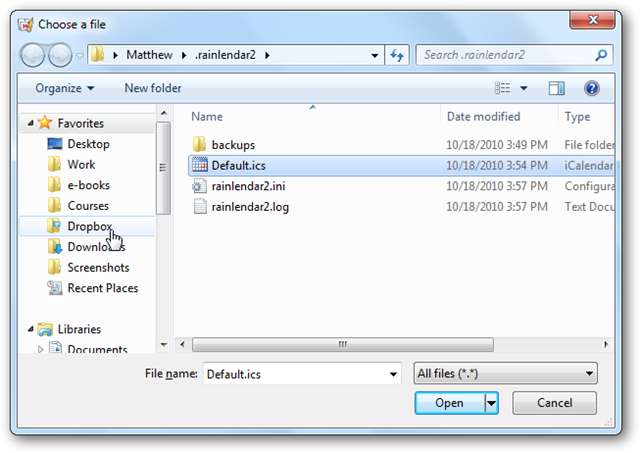
Überprüfen Sie im Fenster mit den Rainlendar-Einstellungen unbedingt die Änderungen überwachen Feld unten, damit Ihr Kalender nach der Synchronisierung automatisch alle neuen Ereignisse hinzufügt, die von einem anderen Computer hinzugefügt wurden. Übernehmen Sie die Änderungen und Sie können sie synchronisieren.
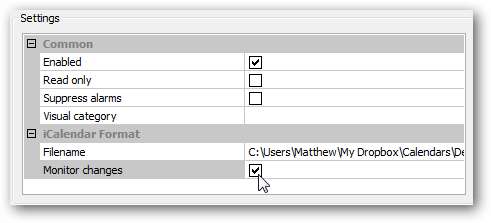
Fügen Sie nun auf Ihrem anderen Computer Ihren neuen Kalender aus Dropbox als neuen Kalender hinzu oder tauschen Sie den Standardkalender gegen den Kalender aus, den Sie gerade wie oben synchronisiert haben. Sie können Ihren Kalender sogar für Kollegen, Familienmitglieder oder Freunde freigeben, indem Sie Ihre Kalender in einem freigegebenen Ordner oder in einem freigegebenen Ordner ablegen Freigeben eines neuen Ordners mit ihnen in Dropbox . Oder Sie können Ihre Kalender in Ihrem öffentlichen Dropbox-Ordner ablegen, um sie mit der Welt zu teilen, wenn Sie dies wünschen!
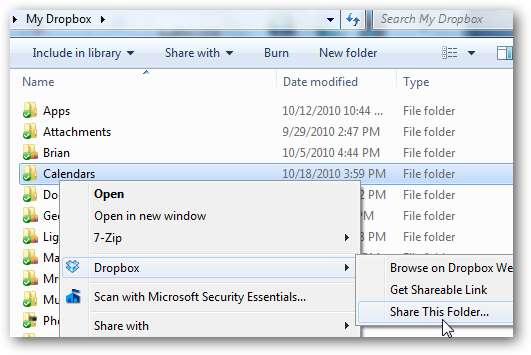
Mit diesem einfachen Trick können Sie Ihre Kalender kostenlos mit Dropbox synchronisieren und gleichzeitig Ihren Kalender in Rainlendar zugänglich und stilvoll halten. Dropbox macht das Synchronisieren von Dateien zum Kinderspiel und es ist erstaunlich, welche netten Tricks Sie mit einem schnellen, zuverlässigen Synchronisierungsdienst ausführen können.
Hutspitze zu Richard Guay für den Tipp. Danke Vater!







